iPhoneのWhatsAppビデオ通話で画面を共有する方法

両親や大切な人たちに iPhone で何かをデモンストレーションしたいという状況に陥ったことはありませんか? さて、WhatsApp が最新のアップデートで助けてくれました。画面を共有することで、WhatsApp のビデオ通話エクスペリエンスを強化できるようになりました。その方法については、以下に概説するステップバイステップのガイドに従ってください。
- いつものようにWhatsAppを起動→ビデオ通話を開始します。
- メニューから「画面ブロードキャスト」オプションをタップ→ 「ブロードキャストの開始」を選択して開始します。
- ここでは、 3 秒のタイマーが表示されます。
- 誤って画面を共有してしまった場合は、「ブロードキャストを停止」をタップしてストリームをキャンセルしてください。
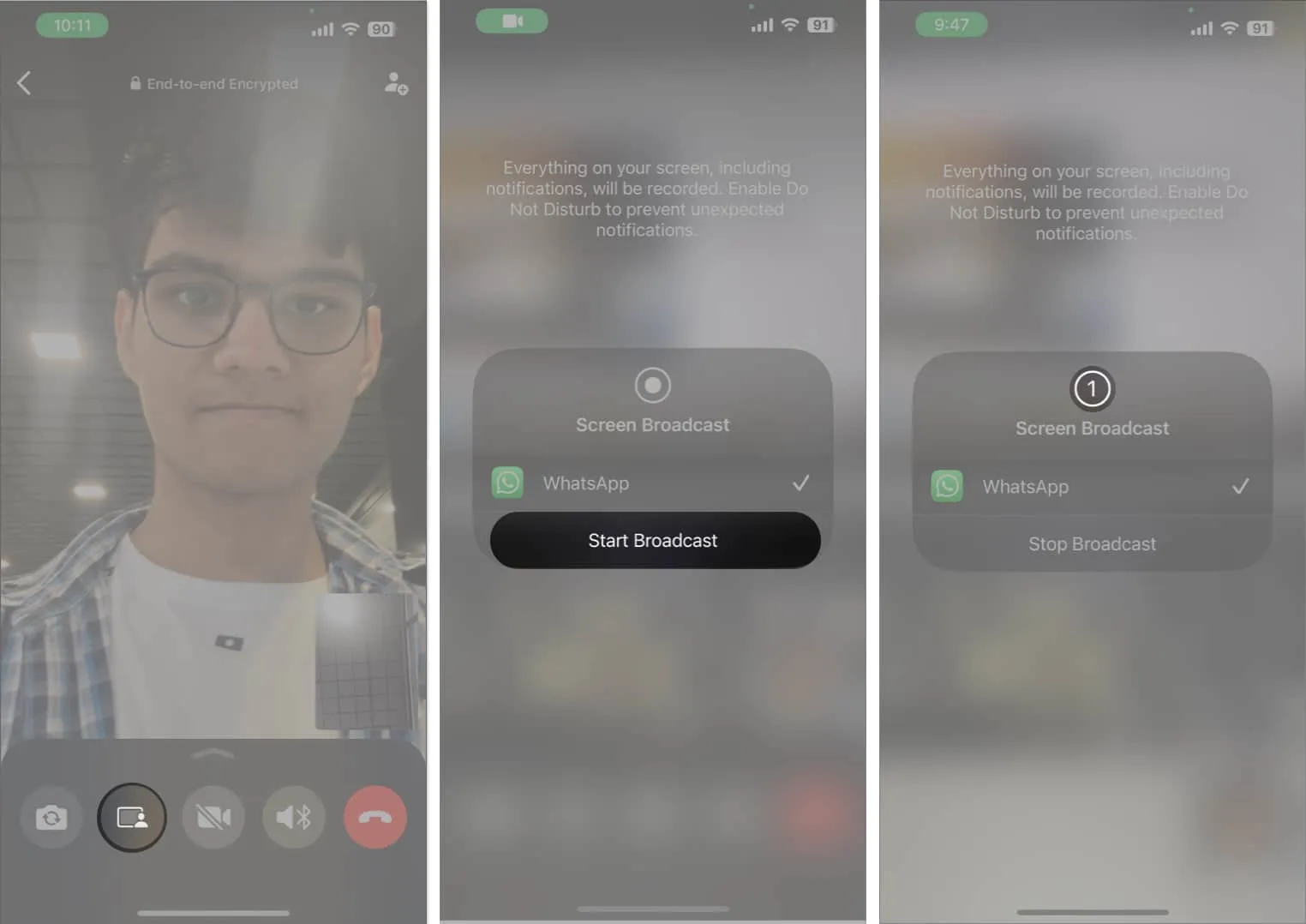
- 誤って画面を共有してしまった場合は、「ブロードキャストを停止」をタップしてストリームをキャンセルしてください。
- これで、受信側に画面が投影されます。
- 最後に、iPhone でスクリーン ブロードキャストを停止したい場合は、画面上のポップアップ メニューから通話にアクセスします。
- [共有の停止]を押します。
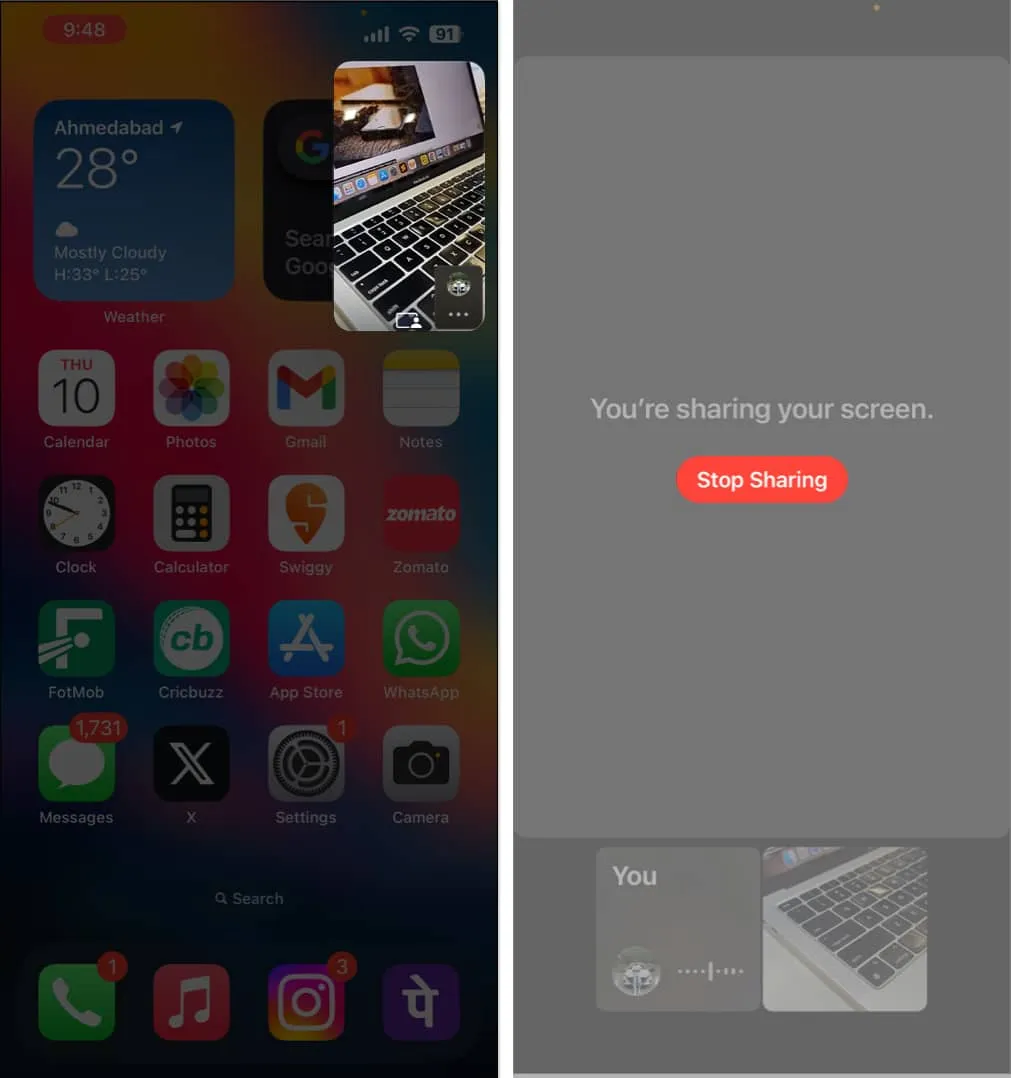
以上です!
iPhone の WhatsApp で画面を共有するメリット
WhatsApp で画面共有を有効にするための関連知識が得られたので、この機能がもたらす一連の利点を見ていきましょう。
- チームとのコラボレーションを検討している専門家は、この機能から大きな恩恵を受けるでしょう。
- WhatsApp で画面を共有すると、ユーザーはビデオ通話中にドキュメント、プレゼンテーション、スプレッドシート、その他のビジュアル素材を他のユーザーとシームレスに共有できます。
- 画面共有により、会話中に関係者全員が同じ認識を保つことができ、より効率的で一貫したコミュニケーション エクスペリエンスが実現します。
- 専門家はこの機能を使用して、仮想トレーニングやワークショップを実施し、リモートで技術サポートを提供できます。
全体として、これは WhatsApp ユーザーが長い間待ち望んでいたものです。これからも色々な場面で重宝すること間違いなしです。
よくある質問
iPhone で別のアプリに切り替えても、画面共有を継続できますか?
はい、WhatsApp ビデオ通話で画面共有中に別のアプリに切り替えることができます。切り替えたアプリのコンテンツは、他の参加者に表示されます。
画面全体のみを共有できますか、それとも共有する特定のアプリを選択できますか?
WhatsApp ビデオ通話で画面を共有するときに、画面全体または特定のアプリを共有するオプションがあります。画面共有を開始したら、共有したいアプリに移動すると、そのアプリのコンテンツが他の参加者に表示されるようになります。
仮想コミュニケーションの未来を受け入れましょう!
iPhone で WhatsApp ビデオ通話中に画面を共有できる機能により、シームレスなコミュニケーションとコラボレーションの可能性が広がります。画面共有を開始するときは、この機能が対話をより魅力的で有益で楽しいものにするように設計されていることを忘れないでください。
読んでくれてありがとう。以下のコメント欄にご意見を残してください。


コメントを残す